■ 2009年08月29日 [OpenGL][GLSL][ゼミ] 第5回 座標変換
バージョンアップ
自宅の iMac の OS を Snow Leopard にしました.OS をバージョンアップをすると定常状態に落ち着くまでしばらくかかるんですけど, 今回は更新前と全然変わりなく安定して動いています. いやぁ起動も速いし Firefox もサクサク動くし, Canvas X も Rosetta で一応動きます (日本語の入力ができないけど). あと, このブログを動かしていたマシン (Celeron 1.4GHz, 箱は10年物!) も, 元 M 君マシン (Athlon XP 3200+) に置き換えました. だいぶ軽くなりました. こいつの OS も VineLinux の 5.0 に更新したいんですが, なかなか取りかかれません. tDiary も 2.2.2 に更新したいんですが, なんだかエラーが出るのでちょっとペンディングしています.
クリッピング空間
レンダリングパイプラインにおいてビューポート変換 (screen mapping) は, -1 ≤ x ≤ 1, -1 ≤ y ≤ 1, -1 ≤ z ≤ 1 の空間の xy 平面への平行投影像を, ディスプレイ上の描画領域 (ビューポート) に写像します. ラスタライザはビューポートからはみ出た図形を描画できませんから, バーテックスシェーダから出力された図形の, この空間からはみ出た部分は, クリッピングにより削り取られます. この空間をクリッピング空間 (canonical view volume) と呼び, この座標系をクリッピング座標系と呼びます.
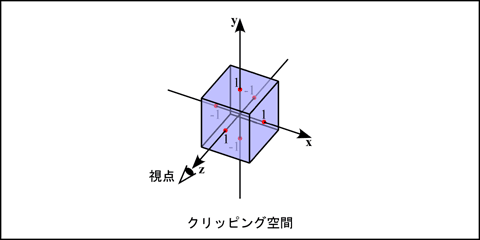
したがってバーテックスシェーダは, 画面に表示しようとする空間がクリッピング空間に収まるように頂点の位置を座標変換して, gl_Position に出力する必要があります. この変換には, 一般に平行投影 (orthogonal projection) 変換と透視投影 (perspective projection) 変換が用いられます. なお, 平行投影は直交投影とも呼ばれます. また, 透視投影は中心投影とも呼ばれます.
平行投影変換
平行投影変換は, x, y, z のそれぞれの軸に垂直な平面に囲まれた視野空間 (view volume) をクリッピング空間に写像します.
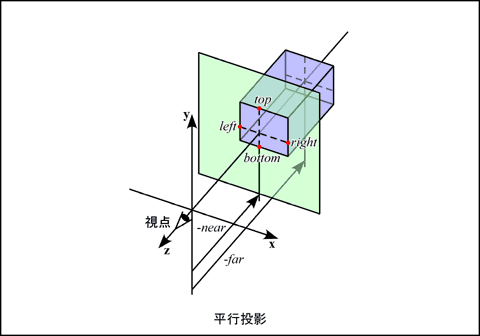
この変換は, x 軸方向について, 視野空間の中心が原点となるように -(right + left) / 2 だけ平行移動し, その大きさを 2 / (right - left) 倍します. y, z 軸についても同様に考えれば, 次の変換行列が得られます.
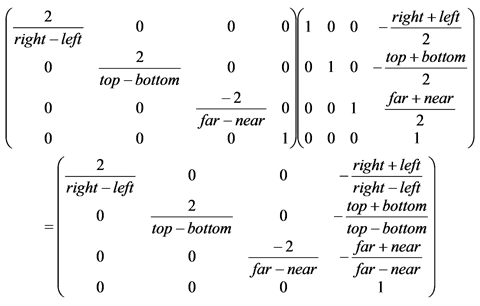
この変換行列を OpenGL で使用する場合には, ひとつ注意点があります. いま, 行列の各要素 m0〜m15 が次のように並んでいるとします.
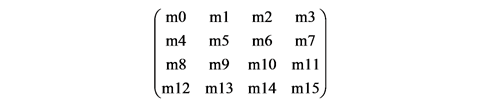
これを OpenGL の座標変換に使う場合, 行列の各要素を次の順序で配列に格納します. つまり変換行列を配列に格納する際は, 行列の要素 m0〜m15 の順序を (見かけ上) 転置しなければなりません.
GLfloat matrix[] = {
m0, m4, m8, m12,
m1, m5, m9, m13,
m2, m6, m10, m14,
m3, m7, m11, m15,
};
それでは, left, right, bottom, top, near, far を指定して平行投影変換行列を作成し, 引数 matrix に与えられた配列に格納する関数 orthogonalMatrix() を作成してください.
#include <math.h>
#if defined(WIN32)
# include "glut.h"
#elif defined(__APPLE__) || defined(MACOSX)
# include <GLUT/glut.h>
#else
# include <GL/glut.h>
#endif
/*
** 平行投影変換行列を求める
*/
void orthogonalMatrix(float left, float right,
float bottom, float top,
float near, float far,
GLfloat *matrix)
{
/* この部分を考えましょう */
}
- 【解答例】←考える前に見るなよ
なお, この関数も static 宣言されていない上に最初のほうに "#include" があるということは, ソースファイルは別にしてくれってことだからね.
透視投影変換
透視投影の視野空間は, 原点を頂点とした四角錐を z 軸に垂直な二つの平面 (前方面, 後方面) で切り取った錐台になります. これを視野錐台 (view frustum) と呼びます. 透視投影変換は, この空間をクリッピング空間に写像します.
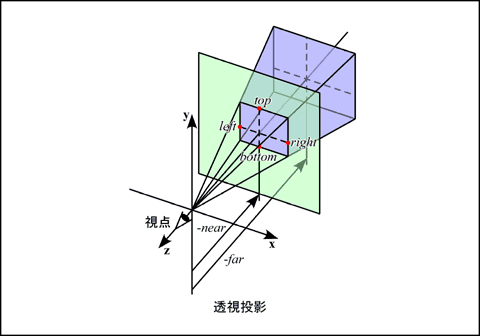
この変換は, 以下の手順で求めることができます. 空間中の点の座標を (px, py, pz) とし, その点が視点から z 方向に -near の位置にある投影面上に投影された位置を (sx, sy) とすれば, sx = -near * px / pz, sy = -near * py / pz になります. また, これらの範囲は left ≤ sx ≤ right, bottom ≤ sy ≤ top なので, これらを -1 ≤ sx', sy' ≤ 1 の範囲に収めるには, sx' = 2 * (sx - left) / (right - left) - 1, sy' = 2 * (sy - bottom) / (top - bottom) - 1 とします. これを整理すると, 次式が得られます.
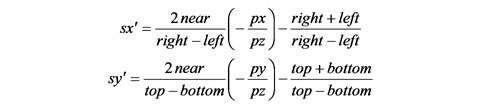
z 軸方向については, (上の図が左手系であることを考慮して) z 軸を反転して, [-near, -far] の範囲を [-1, 1] に写像します. このとき写像後の z 座標値 sz' は, sz の逆数に比例している必要があるので, この関数を sz' = A / sz + B とおきます. sz = -near → sz' = -1, sz = -far → sz' = 1 なので, -1 = A / (-near) + B, 1 = A / (-far) + B となります. これを整理すると, 次式が得られます.

これにより sz' は次式で求めることができます.

ここで点 (sx', sy', sz') を w = -pz として同次座標で表せば, (-sx' * px, -sy' * pz, -sz' * pz, -pz) となります.
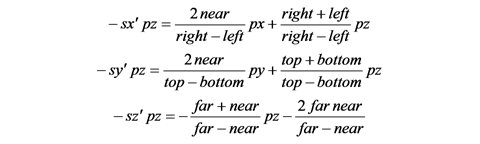
これを行列で表せば, 次の変換行列が得られます.
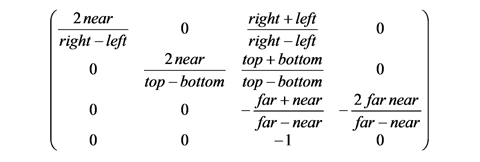
参考: Eric Lengyel 著, 狩野 智英 訳, "ゲームプログラミングのための 3D グラフィックス数学," pp. 97-99, ボーンデジタル
それでは, left, right, bottom, top, near, far を指定して透視投影変換行列を作成し, 引数 matrix に与えられた配列に格納する関数 perspectiveMatrix() を作成してください.
/*
** 透視投影変換行列を求める
*/
void perspectiveMatrix(float left, float right,
float bottom, float top,
float near, float far,
GLfloat *matrix)
{
/* この部分を考えましょう */
}
- 【解答例】←これも考える前に見るなよ
この関数も orthogonalMatrix() と同じファイルに書いといてね.
バーテックスシェーダでの座標変換
バーテックスシェーダで座標変換を行うには, 頂点位置が与えられている attribute 変数に変換行列をかけて, gl_Position に代入します. この変換行列や, 光源情報や材質情報などのように, 1回の描画単位 (glDrawArrays() や glDrawElements() などの呼び出し) の間に変化しない値は, uniform 変数に格納します. uniform 変数はバーテックスシェーダ, フラグメントシェーダ, およびジオメトリシェーダから共通して参照できる大域変数 (みたいなもの) です.
位置は同次座標 (vec4 型) で計算するので, この変換行列は 4x4 要素である必要があります. このような行列変数は, mat4 型で宣言します. ここではバーテックスシェーダで mat4 型の uniform 変数 projectionMatrix を宣言し, これを用いて attribute 変数 position を座標変換します.
#version 120
//
// simple.vert
//
invariant gl_Position;
attribute vec2 position;
uniform mat4 projectionMatrix;
void main(void)
{
gl_Position = projectionMatrix * vec4(position, 0.0, 1.0);
}
変換行列の uniform 変数への格納
メインプログラムで平行投影変換行列を求め, それを uniform 変数 projectionMatrix に格納します. まず, 前に定義した関数 orthogonalMatrix() の宣言と, 投影変換行列を格納する配列 projectionMatrix の宣言, および uniform 変数 projectionMatrix の場所を記憶する変数 projectionMatrixLocation の宣言を追加します.
...
/*
** シェーダオブジェクト
*/
static GLuint vertShader;
static GLuint fragShader;
static GLuint gl2Program;
/*
** 投影変換行列
*/
extern void orthogonalMatrix(float left, float right,
float bottom, float top,
float near, float far,
GLfloat *matrix);
static GLfloat projectionMatrix[16];
static GLint projectionMatrixLocation;
/*
** attribute 変数 position の頂点バッファオブジェクト
*/
static GLuint buffer;
...
次に, 初期化の時点で投影変換行列を求めます. 視野空間は, この図形の右上だけを見ることとして, left = 0, right = 1, bottom = 0, top = 1, near = -1, far = 1 に設定します. また, 同時に uniform 変数 projectionMatrix の場所を探します. uniform 変数が見つからなかったときはエラーなんだけど, いつものごとくエラー処理しとらん.
...
/* シェーダプログラムのリンク */
glLinkProgram(gl2Program);
glGetProgramiv(gl2Program, GL_LINK_STATUS, &linked);
printProgramInfoLog(gl2Program);
if (linked == GL_FALSE) {
fprintf(stderr, "Link error.\n");
exit(1);
}
/* 平行投影変換行列を求める */
orthogonalMatrix(0.0f, 1.0f, 0.0f, 1.0f, -1.0f, 1.0f, projectionMatrix);
/* uniform 変数 projectionMatrix の場所を得る */
projectionMatrixLocation = glGetUniformLocation(gl2Program, "projectionMatrix");
/* 頂点バッファオブジェクトを1つ作る */
glGenBuffers(1, &buffer);
...
- GLint glGetUniformLocation(GLuint program, const GLchar *name);
- シェーダプログラムで使われている uniform 変数の場所を探します. program にはシェーダプログラムの名前を指定します. name には uniform 変数の変数名を指定します. 戻り値は uniform 変数の場所です. name に指定した uniform 変数が見つからなければ, これは -1 になります.
そして図形の描画時に, 変換行列の内容を uniform 変数 projectinMatrix に格納します. ここでは glUniformMatrix4fv() の引数 transpose に GL_FALSE を指定して, 配列の内容を転置せずに格納します.
...
/*
** 画面表示
*/
static void display(void)
{
/* 画面クリア */
glClear(GL_COLOR_BUFFER_BIT);
/* シェーダプログラムを適用する */
glUseProgram(gl2Program);
/* uniform 変数 projectionMatrix に行列を設定する */
glUniformMatrix4fv(projectionMatrixLocation, 1, GL_FALSE, projectionMatrix);
/* index が 0 の attribute 変数に頂点情報を対応付ける */
glEnableVertexAttribArray(0);
...
- void glUniformMatrix4fv(GLint location, GLsizei count, GLboolean transpose, const GLfloat *value);
- mat4 型 (4x4 の行列) の uniform 変数に値を格納します. location は glGetUniformLocation() で得られた uniform 変数の場所を指定します. count はデータの個数です. 格納する uniform 変数が配列なら, その要素数までの数が指定できます. 普通の変数なら 1 です. transpose を GL_TRUE にすると引数 value に指定した配列の内容を転置して uniform 変数に格納します. value は uniform 変数に格納するデータの配列です. mat4 型の uniform 変数の要素数は 16 ですから, この配列の要素数は count * 16 個になります.
これで下のような図形が描かれれば OK です.
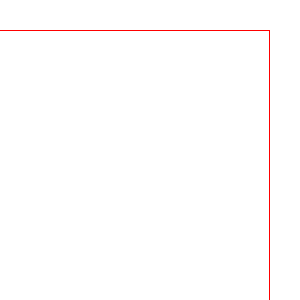
一応, ここまでのプログラムをまとめたものを, 以下に用意しておきます.
床井先生、はじめまして。<br>私は今3dcgの学習中でしてこのサイトには本当にお世話になっています。<br>このページの数式で質問があるのですが、透視投影変換でz軸を写像する際<br>>>写像後の z 座標値 sz' は, sz の逆数に比例している必要があるので, この関数を sz' = A / sz + B とおきます<br>と書いてありますが、なぜsz'はszの逆数に比例している必要があるのでしょうか?
jake さま、コメントありがとうございます。<br>透視変換後の見かけの大きさは距離に反比例するので、透視変換後の深度(透視深度)も距離に反比例します。<br>これ http://www.wakayama-u.ac.jp/~tokoi/lecture/cg/cgnote08.pdf の 12 ページ以降の方が詳しいかと思います。<br>透視深度に関しては 18 ページに図があります。
ご返信ありがとうございます。<br>pdfありがとうございます。透視深度も距離に反比例することを知りませんでした…<br>今後は先生の講義ページの方も参考にさせてもらいます。
ちりめんじゃこはお好き?
一応、ここ和歌山はちりめんじゃこの産地ですので、よく食べます。
クリッピング空間の座標系は、左手座標(z奥が正)としている説明を見かけます。<br>名古屋大学(ttp://ocw.nagoya-u.jp/files/34/CS7.pdf)とか、<br>ttp://miffysora.wikidot.com/clip-coordinates など。<br>先生のクリッピング空間の説明図は右手座標系となっていますが、<br>実際はどう捉えればよいのでしょう?
fre さま,コメントありがとうございます.気づくのが遅れてしまいました.すみません.<br><br>クリッピング座標系が左手系か右手系かというのは OpenGL か DirectX かみたいな実装に依存する話だと思うので,私はどっちでもいいと思うのですが,ワールド座標系が右手系のとき,それをクリッピング空間に収めるときに Z 軸が反転していると話がややこしいので,右手系のまま説明しています.<br><br>このあたりは,私は以下のように説明しています.<br>http://www.wakayama-u.ac.jp/~tokoi/lecture/cg/cgnote08.pdf<br><br>デプスバッファが Z>0 の値しか保持しない場合は,*デバイス座標系*は左手系になります.お示しいただいたページは,このことを想定した説明になっています.一方,たとえば OpenGL の固定パイプラインの説明では,視錐台の前方面と後方面の位置を -near, -far としています.上記のスライドもそれに倣ったものです.すなわち,それぞれ正の値を設定したとしても,それらは負の値として扱われる,ということになります.
あ,ちなみに,この説明はもともと OpenGL の仕様から持ってきたものですが,Tomas Akenine-Möller, Eric Haines, Naty Hoffman 著 "Real-Time Rendering" (Third Edition), A K Peters - いわゆる LBP 本の P.89 の 4.6 Projection でも,これと同様に右手系で説明しています.
床井先生、丁寧な語説明ありがとうございます。<br><br>OpenGLは右手座標系、glDepthRangeのデフォルト値が nearVal=0, farVal=1で左手座標系<br>ということで途中の各座標変換も仕様が決まっていると漠然と思い込んでいたようです。<br>いろいろな参考文献を部分参照する場合、都度、座標系の確認は必須ということですね。<br><br>お忙しい中、ご教授頂きありがとうございました。
床井先生、はじめまして!<br>ゲームプログラマーの水城シャロと申します。<br>昔DirectX5~DirectX9で3Dプログラミングをしていた時期があり、<br>最近Androidタブレット(L-06C)のOpenGL-ES2.0(JNI-C言語版)に興味を持って勉強を始めまして、<br>Java版OpenGL-ES2.0にある「Matrix.translateM」等の「Matrix.」で始まるヘルパー関数が一切なくて自分で同じ関数を作ろうと思ったので、<br>正しい資料が欲しくて検索したら第5回のこのページに辿り着きました。<br>床井先生の解りやすい説明のお陰で思ったとおりにテクスチャを3D空間に表示する事ができました。<br>本当に有り難う御座います!<br>僕は高校時代に北大進学費用を父親の酒代にされて絶望しグレて一匹狼の不良になって<br>学校をサボってゲームプログラマーになる夢を叶えるために自宅でパソコンX68000を使ってプログラムを独学して<br>ゲーム作品を会社に持ち込んでチーフプログラマーに遊んでもらったら面接中に部長から内定を頂きました。<br>ですがどこかに大学や専門学校の勉強をしたい気持ちがずっとあったので、<br>先生の説明を読んでいて楽しみながら吸収する事ができました。<br>今後ともお世話になりたいので第5回以外のページも読ませて頂きたくソートコードの中にこのサイトのアドレスをメモさせて頂きました。
水城シャロさま、コメントありがとうございます。御役に立てたみたいで光栄です。<br>もし問題点など何かお気付きのことがありましたら、お知らせ頂けると幸いです。<br>やっぱり授業で習うより目的を持って自分で納得するまで勉強するのが一番強いですよね。<br>そして自分から動いて夢を叶えたというサクセスストーリーは、私どもにとっても励みになります。<br>今後とも宜しくお願いします。<br>それにしても X68000 は夢のあるマシンでしたねー。
>この座標系をクリッピング座標系と呼びます (正規化視野空間とか正規化デバイス座標系とか, いろんな呼び方があるみたいです).<br>↓の通り、間違いだと思う。両者は意味が似ているが正確には別だから。直すか削ってほしい。<br><br>変域が、クリッピング座標系は[-w,w]だが、正規化デバイス座標系(NDC)は[-1,1]。両者は変域を写像し直しただけで酷似した性質を持つが、違う事は確か。<br>∴一般的な頂点/ジオメトリシェーダが出力する位置ベクトルの座標系が、当然両者の間で異なる事への意識が要る。
ぶたさま、コメントありがとうございます。ご指摘の通りこの空間は、クリッピングに同時座標を用いる場合はx,y,zに関して[-w,w]です。しかし、これはw座標値に対する比ですので、この空間が同時座標上で正規化されていると考えるのですが、いかがでしょうか。ただ、確かに NDC は同次座標ではなく[-1,1]でクリッピングする2次元 (CAD) 由来の用語でもありますので、ここではこの表現は削除させていただきます。